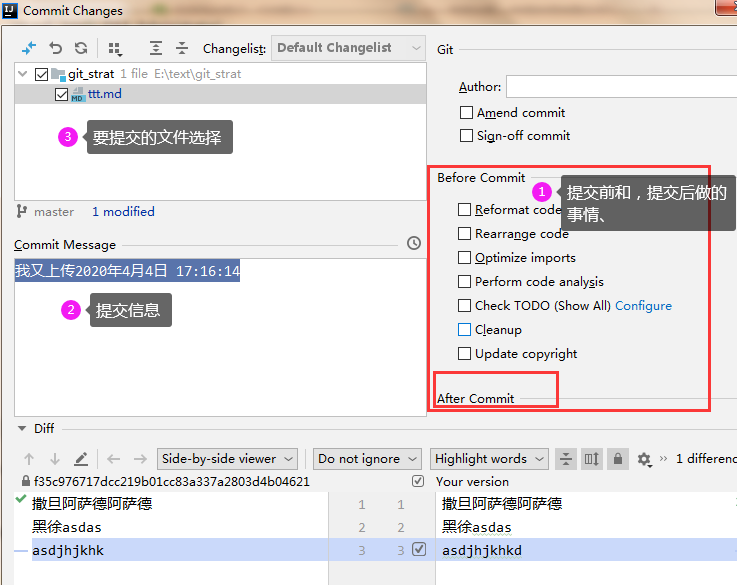git.md
文章目录
第一章-git概述
狂神:https://www.bilibili.com/video/BV1FE411P7B3?from=search&seid=13518795056103966030 狂神笔记:https://mp.weixin.qq.com/s/Bf7uVhGiu47uOELjmC5uXQ
淘宝镜像下载(下面是最新版):http://npm.taobao.org/mirrors/git-for-windows/
1什么是版本控制
版本控制(Revision control)是一种在开发的过程中用于管理我们对文件、目录或工程等内容的修改历史,方便查看更改历史记录,备份以便恢复以前的版本的软件工程技术。
- 实现跨区域多人协同开发
- 追踪和记载一个或者多个文件的历史记录
- 组织和保护你的源代码和文档
- 统计工作量
- 并行开发、提高开发效率
- 跟踪记录整个软件的开发过程
- 减轻开发人员的负担,节省时间,同时降低人为错误
简单说就是用于管理多人协同开发项目的技术。
没有进行版本控制或者版本控制本身缺乏正确的流程管理,在软件开发过程中将会引入很多问题,如软件代码的一致性、软件内容的冗余、软件过程的事物性、软件开发过程中的并发性、软件源代码的安全性,以及软件的整合等问题。
影响力最大且使用最广泛的是Git与SVN
1、本地版本控制
记录文件每次的更新,可以对每个版本做一个快照,或是记录补丁文件,适合个人用,如RCS。
2、集中版本控制 SVN
所有的版本数据都保存在服务器上,协同开发者从服务器上同步更新或上传自己的修改。
所有的版本数据都存在服务器上,用户的本地只有自己以前所同步的版本,如果不连网的话,用户就看不到历史版本,也无法切换版本验证问题,或在不同分支工作。而且,所有数据都保存在单一的服务器上,有很大的风险这个服务器会损坏,这样就会丢失所有的数据,当然可以定期备份。代表产品:SVN、CVS、VSS
3、分布式版本控制 Git
每个人都拥有全部的代码!安全隐患!
所有版本信息仓库全部同步到本地的每个用户,这样就可以在本地查看所有版本历史,可以离线在本地提交,只需在连网时push到相应的服务器或其他用户那里。由于每个用户那里保存的都是所有的版本数据,只要有一个用户的设备没有问题就可以恢复所有的数据,但这增加了本地存储空间的占用。
不会因为服务器损坏或者网络问题,造成不能工作的情况!
2Git与SVN的主要区别
SVN是集中式版本控制系统,版本库是集中放在中央服务器的,而工作的时候,用的都是自己的电脑,所以首先要从中央服务器得到最新的版本,然后工作,完成工作后,需要把自己做完的活推送到中央服务器。集中式版本控制系统是必须联网才能工作,对网络带宽要求较高。
Git是分布式版本控制系统,没有中央服务器,每个人的电脑就是一个完整的版本库,工作的时候不需要联网了,因为版本都在自己电脑上。协同的方法是这样的:比如说自己在电脑上改了文件A,其他人也在电脑上改了文件A,这时,你们两之间只需把各自的修改推送给对方,就可以互相看到对方的修改了。Git可以直接看到更新了哪些代码和文件!
3常用的Linux命令
**Git Bash:**Unix与Linux风格的命令行,使用最多,推荐最多
**Git CMD:**Windows风格的命令行
Git GUI:图形界面的Git,不建议初学者使用,尽量先熟悉常用命令
平时一定要多使用这些基础的命令!
1)、cd : 改变目录。
2)、cd . . 回退到上一个目录,直接cd进入默认目录
3)、pwd : 显示当前所在的目录路径。
4)、ls(ll): 都是列出当前目录中的所有文件,只不过ll(两个ll)列出的内容更为详细。
5)、touch : 新建一个文件 如 touch index.js 就会在当前目录下新建一个index.js文件。
6)、rm: 删除一个文件, rm index.js 就会把index.js文件删除。
7)、mkdir: 新建一个目录,就是新建一个文件夹。
8)、rm -r : 删除一个文件夹, rm -r src 删除src目录
|
|
9)、mv 移动文件, mv index.html src index.html 是我们要移动的文件, src 是目标文件夹,当然, 这样写,必须保证文件和目标文件夹在同一目录下。
10)、reset 重新初始化终端/清屏。
11)、clear 清屏。
12)、history 查看命令历史。
13)、help 帮助。
14)、exit 退出。
15)、#表示注释
4git配置
git config -l 显示git配置列表
查看不同级别的配置文件
|
|
Git相关的配置文件:
1)、Git\etc\gitconfig :Git 安装目录下的 gitconfig –system 系统级
2)、C:\Users\Administrator\ .gitconfig 只适用于当前登录用户的配置 –global 全局
==设置用户名与邮箱(用户标识,必要)==
当你安装Git后首先要做的事情是设置你的用户名称和e-mail地址。这是非常重要的,因为每次Git提交都会使用该信息。它被永远的嵌入到了你的提交中:
|
|
只需要做一次这个设置,如果你传递了–global 选项,因为Git将总是会使用该信息来处理你在系统中所做的一切操作。如果你希望在一个特定的项目中使用不同的名称或e-mail地址,你可以在该项目中运行该命令而不要–global选项。总之–global为全局配置,不加为某个项目的特定配置。
5Git基本理论(重要)
三个区域
Git本地有三个工作区域:工作目录(Working Directory)、暂存区(Stage/Index)、资源库(Repository或Git Directory)。如果在加上远程的git仓库(Remote Directory)就可以分为四个工作区域。文件在这四个区域之间的转换关系如下:
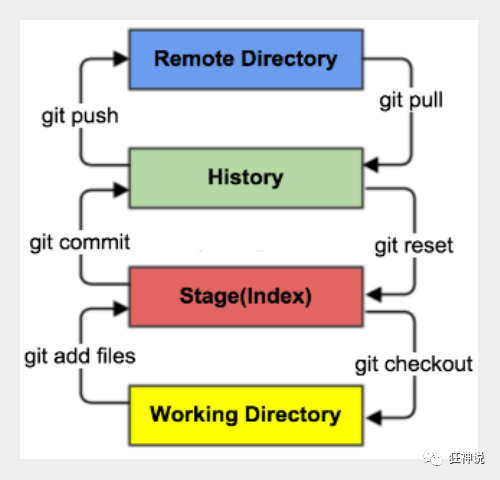
- Workspace:工作区,就是你平时存放项目代码的地方
- Index / Stage:暂存区,用于临时存放你的改动,事实上它只是一个文件,保存即将提交到文件列表信息
- Repository:仓库区(或本地仓库),就是安全存放数据的位置,这里面有你提交到所有版本的数据。其中HEAD指向最新放入仓库的版本
- Remote:远程仓库,托管代码的服务器,可以简单的认为是你项目组中的一台电脑用于远程数据交换
本地的三个区域确切的说应该是git仓库中HEAD指向的版本:

- Directory:使用Git管理的一个目录,也就是一个仓库,包含我们的工作空间和Git的管理空间。
- WorkSpace:需要通过Git进行版本控制的目录和文件,这些目录和文件组成了工作空间。
- .git:存放Git管理信息的目录,初始化仓库的时候自动创建。
- Index/Stage:暂存区,或者叫待提交更新区,在提交进入repo之前,我们可以把所有的更新放在暂存区。
- Local Repo:本地仓库,一个存放在本地的版本库;HEAD会只是当前的开发分支(branch)。
- Stash:隐藏,是一个工作状态保存栈,用于保存/恢复WorkSpace中的临时状态。
6工作流程
git的工作流程一般是这样的:
1、在工作目录中添加、修改文件;
2、将需要进行版本管理的文件放入暂存区域;
3、将暂存区域的文件提交到git仓库。
因此,git管理的文件有三种状态:已修改(modified),已暂存(staged),已提交(committed)
github搜索
https://help.github.com/cn/github/searching-for-information-on-github/searching-for-repositories
| 限定符 | 示例 |
|---|---|
in:name |
jquery in:name 匹配其名称中含有 “jquery” 的仓库。 |
in:description |
jquery in:name,description 匹配其名称或说明中含有 “jquery” 的仓库。 |
in:readme |
jquery in:readme 匹配其自述文件中提及 “jquery” 的仓库。 |
repo:owner/name |
repo:octocat/hello-world 匹配特定仓库名称。 |
按复刻数量搜索
forks 限定符使用大于、小于和范围限定符指定仓库应具有的复刻数量。
| 限定符 | 示例 |
|---|---|
forks:*n* |
forks:5 匹配只有 5 个复刻的仓库。 |
| forks:>=205 匹配具有至少 205 个复刻的仓库。 | |
| forks:<90 匹配具有少于 90 个复刻的仓库。 | |
| forks:10..20 匹配具有 10 到 20 个复刻的仓库。 |
按星号数量搜索
您可以使用大于、小于和范围限定符基于仓库具有的星标数量搜索仓库
| 限定符 | 示例 |
|---|---|
stars:*n* |
stars:500 匹配恰好具有 500 个星号的仓库。 |
| stars:10..20 匹配具有 10 到 20 个星号、小于 1000 KB 的仓库。 | |
| stars:>=500 fork:true language:php 匹配具有至少 500 个星号,包括复刻的星号(以 PHP 编写)的仓库。 |
按仓库创建或上次更新时间搜索
您可以基于创建时间或上次更新时间过滤仓库。 对于仓库创建,您可以使用 created 限定符;要了解仓库上次更新的时间,您要使用 pushed 限定符。 pushed 限定符将返回仓库列表,按仓库中任意分支上最近进行的提交排序。
两者均采用日期作为参数。 日期格式必须遵循 ISO8601标准,即 YYYY-MM-DD(年-月-日)。 您也可以在日期后添加可选的时间信息 THH:MM:SS+00:00,以便按小时、分钟和秒进行搜索。 这是 T,随后是 HH:MM:SS(时-分-秒)和 UTC 偏移 (+00:00)。
日期支持大于、小于和范围限定符。
| 限定符 | 示例 |
|---|---|
created:*YYYY-MM-DD* |
webos created:<2011-01-01 匹配具有 “webos” 字样、在 2011 年之前创建的仓库。 |
pushed:*YYYY-MM-DD* |
css pushed:>2013-02-01 匹配具有 “css” 字样、在 2013 年 1 月之后收到推送的仓库。 |
| case pushed:>=2013-03-06 fork:only 匹配具有 “case” 字样、在 2013 年 3 月 6 日或之后收到推送并且作为复刻的仓库。 |
按语言搜索
您可以基于其编写采用的主要语言搜索仓库。
| 限定符 | 示例 |
|---|---|
language:*LANGUAGE* |
rails language:javascript 匹配具有 “rails” 字样、以 JavaScript 编写的仓库。 |
按主题搜索
您可以查找归类为特定主题的所有仓库。
| 限定符 | 示例 |
|---|---|
topic:*TOPIC* |
topic:jekyll匹配已归类为 “jekyll” 主题的仓库。 |
7创建工作目录与常用指令
工作目录(WorkSpace)一般就是你希望Git帮助你管理的文件夹,可以是你项目的目录,也可以是一个空目录,建议不要有中文。
日常使用只要记住下图6个命令:
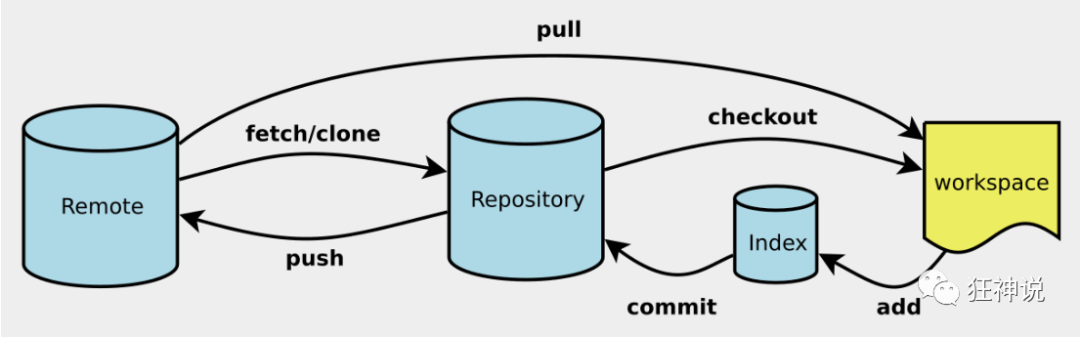
改变文件状态
文件的四种状态
版本控制就是对文件的版本控制,要对文件进行修改、提交等操作,首先要知道文件当前在什么状态,不然可能会提交了现在还不想提交的文件,或者要提交的文件没提交上。
- Untracked: 未跟踪, 此文件在文件夹中, 但并没有加入到git库, 不参与版本控制. 通过git add 状态变为Staged.
- Unmodify: 文件已经入库, 未修改, 即版本库中的文件快照内容与文件夹中完全一致. 这种类型的文件有两种去处, 如果它被修改, 而变为Modified. 如果使用git rm移出版本库, 则成为Untracked文件
- Modified: 文件已修改, 仅仅是修改, 并没有进行其他的操作. 这个文件也有两个去处, 通过git add可进入暂存staged状态, 使用git checkout 则丢弃修改过, 返回到unmodify状态, 这个git checkout即从库中取出文件, 覆盖当前修改 !
- Staged: 暂存状态. 执行git commit则将修改同步到库中, 这时库中的文件和本地文件又变为一致, 文件为Unmodify状态. 执行git reset HEAD filename取消暂存, 文件状态为Modified
查看文件状态
|
|
第三章-结合使用
1github/gitee
github 是有墙的,比较慢,在国内的话,我们一般使用 gitee ,公司中有时候会搭建自己的gitlab服务器
gitee码云下面有教程和命令大全。
1、设置本机绑定SSH公钥,实现免密码登录!(免密码登录,这一步挺重要的,码云是远程仓库,我们是平时工作在本地仓库!)
|
|
2把生成的pub文件公钥内容,放到码云SSH公钥上(码云设置中)ssh -T git@github.com测试
3新建gitee仓库(右上角+号)
使用http则不用ssh生成密码进行设置
再本地新建一个文件夹,然后右击git bash here
origin原点、来源,用来和远程地址进行绑定
|
|
提交代码可能发生的错误
出于隐私保护的考虑,码云后续又推出了「邮箱隐私保护」的功能。用户在「个人设置」->「基本设置」->「多邮箱管理」中开启了「不公开我的邮箱地址」后,在网页上修改仓库内容并产生提交时,系统将默认使用上述的隐私邮箱地址作为提交邮箱。
如果用户推送失败,看到上面的提示信息。可以通过对应码云帐号,在「个人设置」->「基本设置」->「多邮箱管理」中取消「禁止命令行推送暴露个人邮箱」选项勾选即可。
2IDEA连接git
本地创建
1、新建项目,绑定git。IDEA中创建一个仓库
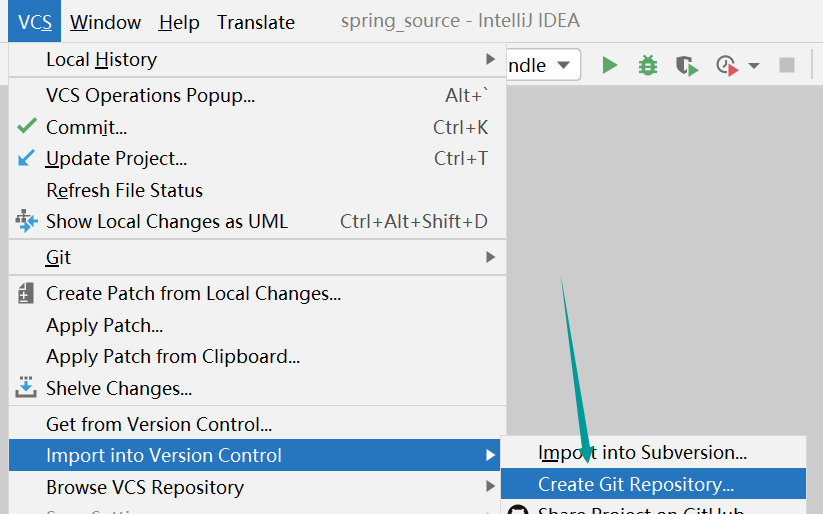
2直接把git clone url克隆下来的项目中所有文件拷贝到 刚刚的项目中就好了
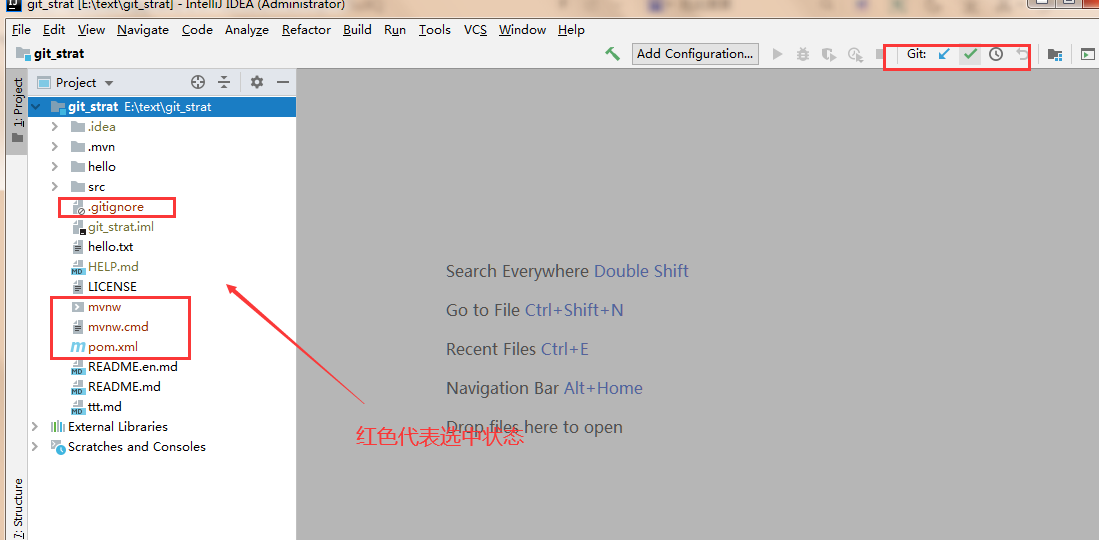
3打开左下角的Version Control就可看到远程仓库所有信息 右上角的↙和✔
↙是update Project选项 Merge the incoming changes into the current branch 将传入的更改合并到当前分支中 Rebase the current branch on top of the incoming changes将当前分支重新置于传入更改之上
✔是进行commit 但是没有git push 需要push,可以手动在Terminal进行
忽略文件
在ignore下忽略某些文件 *.idea;*.imi;target
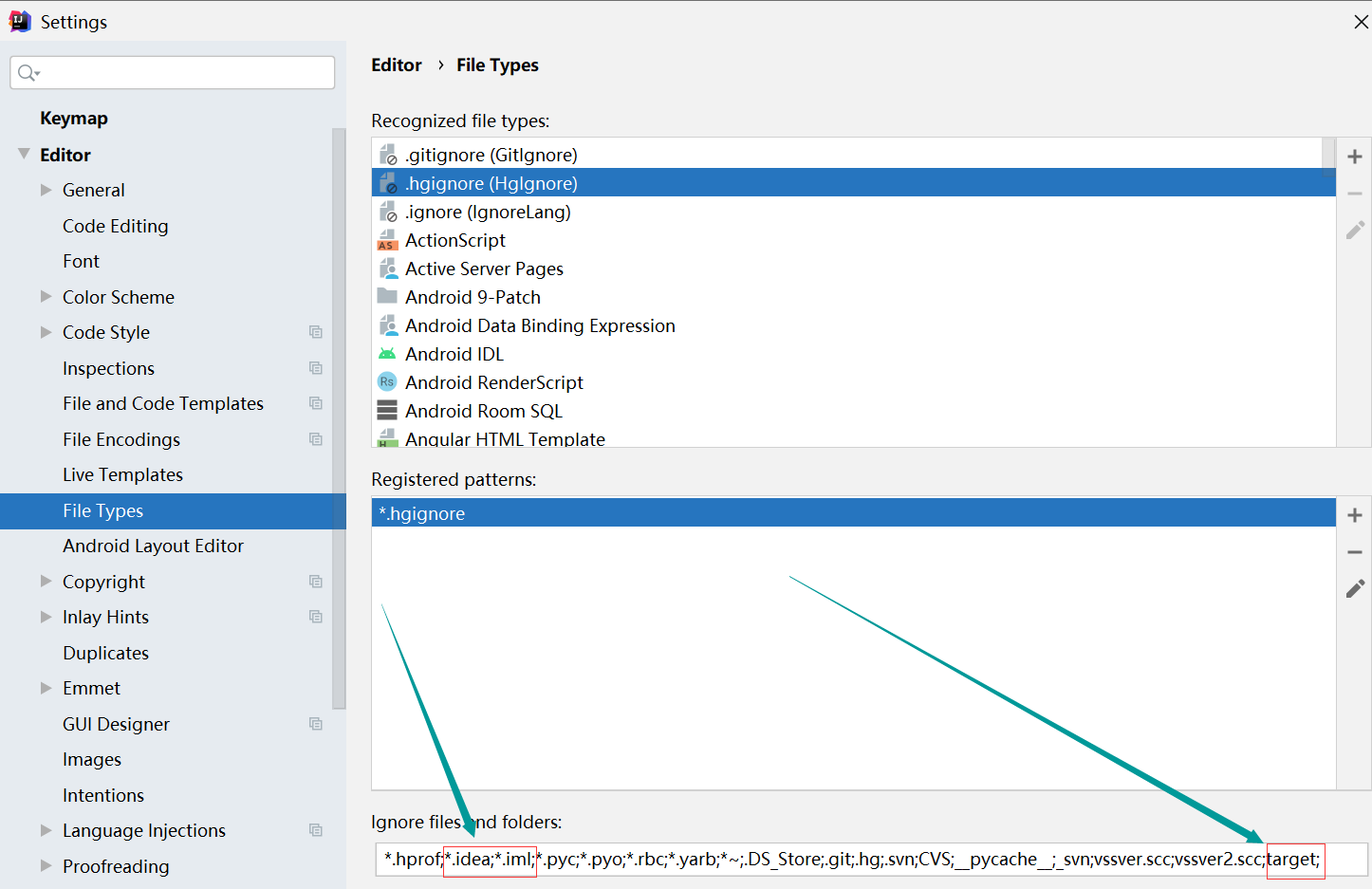
3git分支
分支在GIT中相对较难,分支就是科幻电影里面的平行宇宙,如果两个平行宇宙互不干扰,那对现在的你也没啥影响。不过,在某个时间点,两个平行宇宙合并了,我们就需要处理一些问题了!
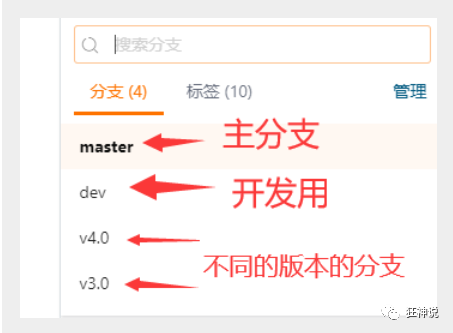
|
|
4常用命令
登录
全局命令
1 2 3 4 5 6 7 8 9**显示当前的Git配置** $ git config --list **编辑Git配置文件** $ git config -e [--global] **设置提交代码时的用户信息** $ git config [--global] user.name "13277112287" $ git config [--global] user.email "1115759748@qq.com"–global 表示全局的,即当前用户都有效,该配置会出现在 ~/.gitconfig 文件中,~表示当前用户的目录,比如我的是:C:\Users\username.gitconfig ,打开该文件你会发现如下图所示的内容:
去除global表示当前,当前会覆盖全局。它的配置信息会在当前仓库根目录/.git/config文件下
1 2 3[user] name = lusenlin1997 email = 1115759748@qq.com输入命令
ssh-keygen -t rsa -C "your@email.com"会出现
1 2 3 4 5git@github.com: Permission denied (publickey). fatal: Could not read from remote repository. 直接回车表示上传时不需要密码 系统会自动在.ssh文件夹下生成两个文件,id_rsa和id_rsa.pub,用记事本打开id_rsa.pub 复制后进入Github的setting下的SSH keys添加ssh
增加/删除文件
|
|
|
|
远程同步
|
|
第四章-Git网站
使用方法
1下载使用hugo:https://github.com/gohugoio/hugo/releases
2 环境变量: 我的电脑-》属性-》高级系统设置-》环境变量
在path中加入hugo的解压后的目录,然后重启cmd
3生成站点
当前位置的上一级
|
|
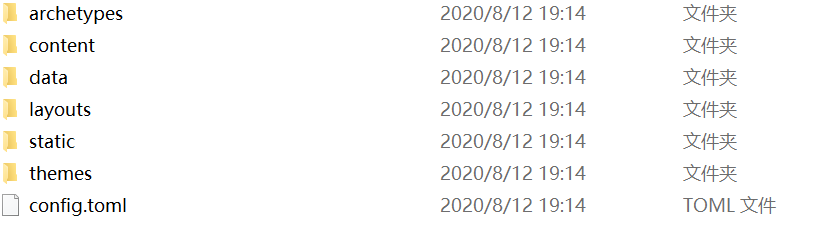
4用git下载主题,然后放到thems里
|
|
5启动博客 后访问http://localhost:1313/
|
|
6创建一个md
|
|
7打开github创建 仓库13277112287.github.io ==对于有些主题而言,仓库名必须:用户名.github.io==
|
|
接下来就是把这个public文件传到GitHub上
进入 public文件夹下面
even主题
原网站:https://github.com/ahonn/hexo-theme-even/blob/master/README.md
网站:https://github.com/olOwOlo/hugo-theme-even/blob/master/README-zh.md
注意图片的位置:图片位置:
/static/img/hugo/123.png,那么在Markdown中写作注意有些主题:
hugo -D --baseUrl="https://13277112287.github.io"baseUrl后面不能有路径
文章作者 卢森林
上次更新 2020-08-15